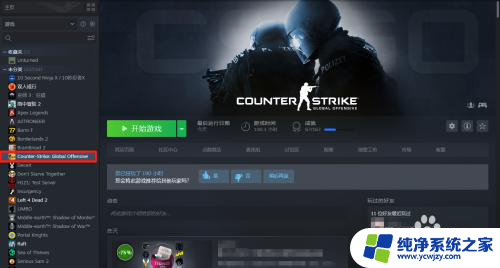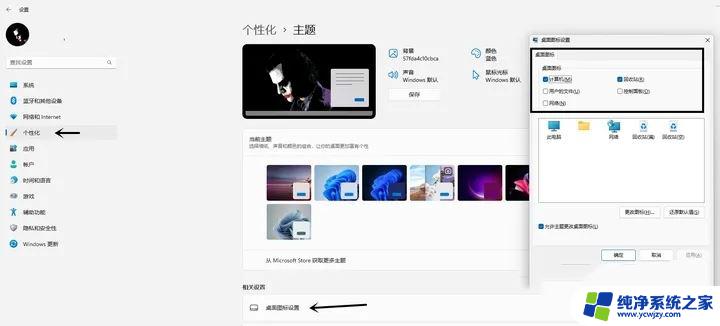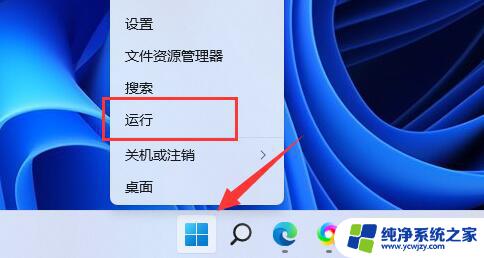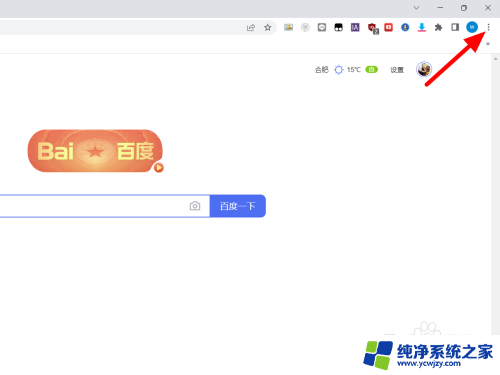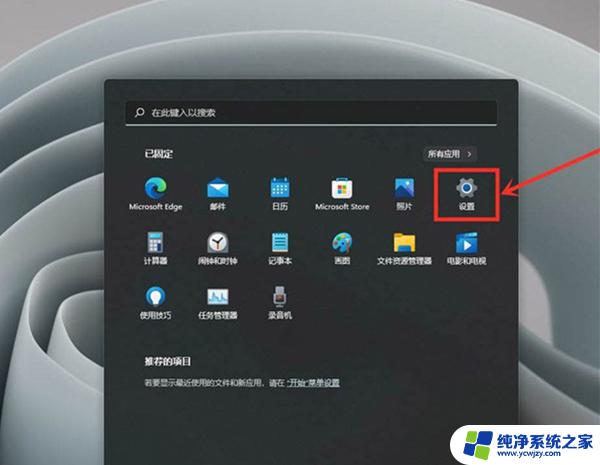win11禁止哪些可以提高游戏帧数 Win11游戏设置中的全屏优化禁用选项在哪里
Win11作为微软最新发布的操作系统,带来了许多令人期待的功能和改进,其中游戏性能的提升是许多玩家所关注的焦点之一。Win11也带来了一些限制,特别是在游戏设置中的全屏优化禁用选项。这些选项的禁用可能会影响游戏的帧数提高,让玩家们感到困惑。Win11到底禁止了哪些能够提高游戏帧数的功能呢?同时我们也需要了解这些禁用选项在哪里,以便更好地调整我们的游戏设置。让我们一起来深入探究吧!

什么是全屏优化全屏优化基本上类似于在无边框窗口模式下运行游戏或应用程序,由于会占据整个屏幕。能够给用户一种在全屏模式下运行的错觉。如何禁用全屏优化在 Windows 中有两种方法禁用全屏优化,可以仅对特定的应用程序或者完全禁用全屏优化。
方法一:找到游戏或应用程序的可执行文件(exe文件) - 鼠标右击选择【属性】,再选择【兼容性】选项卡 – 勾选【禁用全屏优化】复选框。
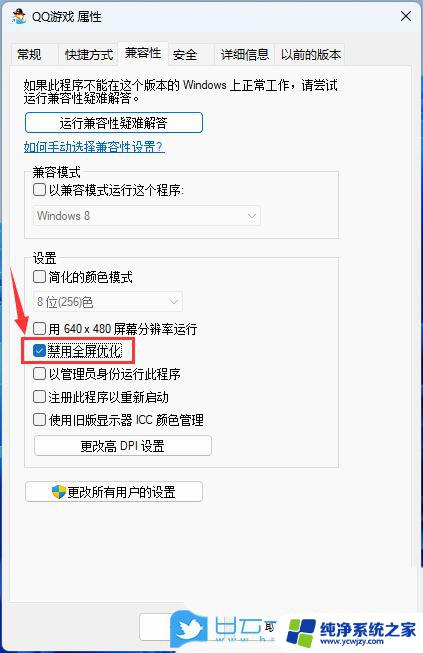
1、首先,按键盘上的【 Win + X 】组合键,或右键点击任务栏上的【Windows开始徽标】,在打开的右键菜单项中,选择【运行】;
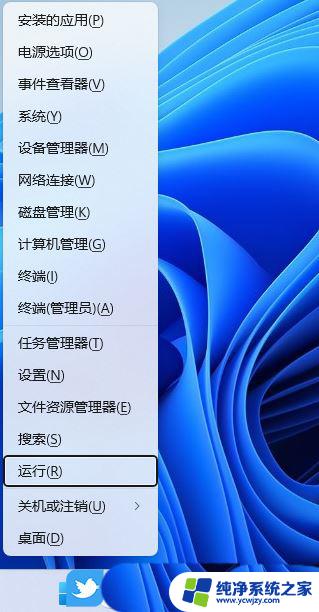
2、运行窗口,输入【regedit】命令,再按【确定或回车】,打开注册表编辑器;
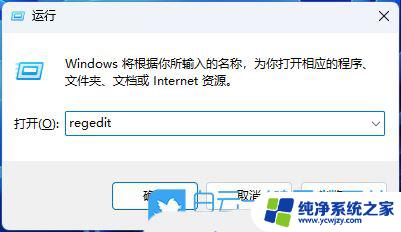
3、用户账户控制窗口,你要允许此应用对你的设备进行更改吗?点击【是】;
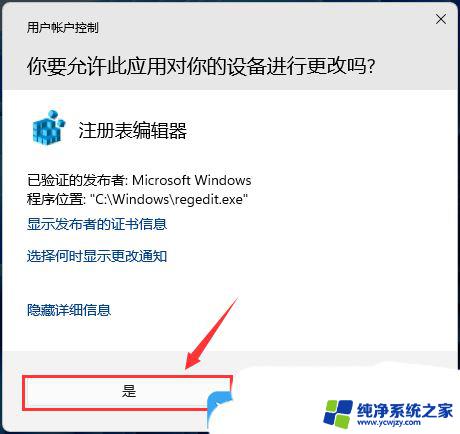
4、注册表编辑器窗口,依次展开到以下路径:HKEY_CURRENT_USER\System\GameConfigStore
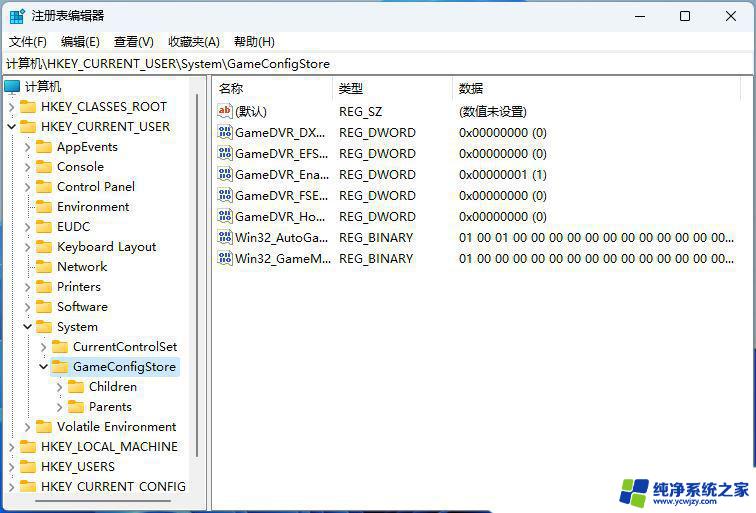
5、接着在右侧空白处,点击【右键】,选择【新建 - DWORD (32 位)值(D)】;
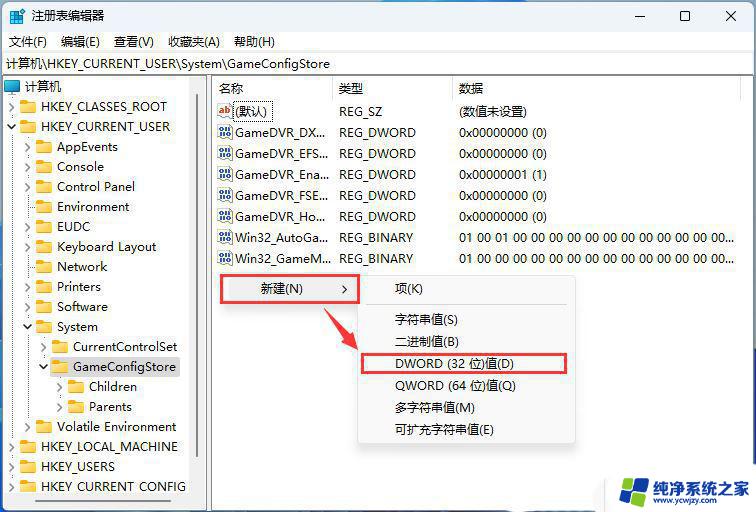
6、将刚才新建的DWORD (32 位)值(D)命名为【GameDVR_FSEBehavior】;
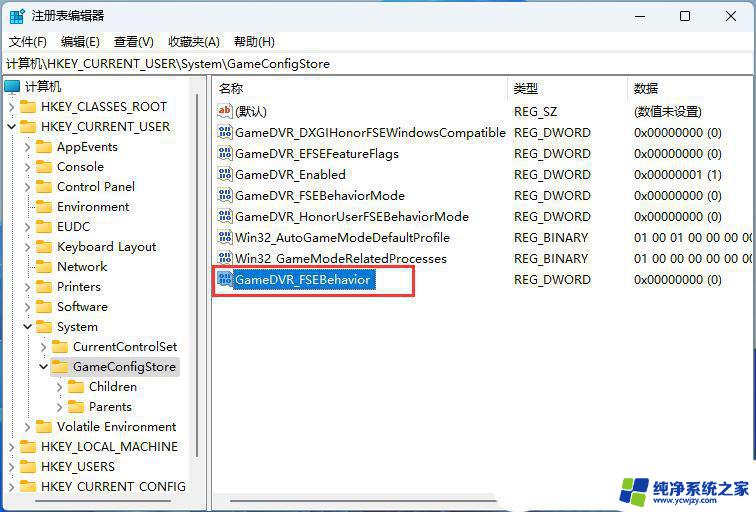
7、再双击打开【GameDVR_FSEBehavior】,编辑 DWORD (32 位)值窗口,数值数据输入【2】,再点击【确定】;
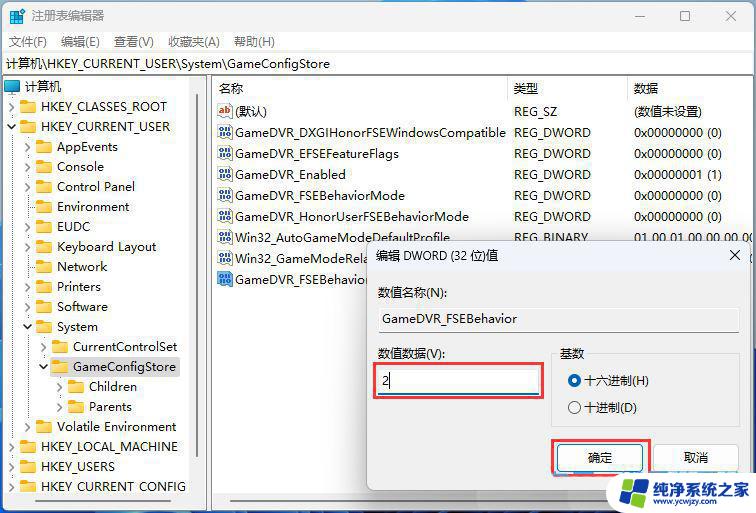
最后关闭【注册表编辑器】并重启 Windows 系统。
是否应该禁用全屏优化如果禁用全屏优化,游戏将在全屏独占模式(FSE)或无边框窗口模式下运行。由于全屏独占模式可以完全控制正在运行游戏的显示,因此它会给您带来轻微的性能提升,但不会太多。如果电脑性能强大,为了那一丁点性能提升而放弃全屏优化功能是不值得的;如果希望最大化电脑性能,并且不关心全屏优化的优势能力,可以尝试禁用全屏优化。
win11系统中怎样开启无线投屏? win11添加无线显示器的技巧
Win11怎么设置开机自动开启Wifi热点?Win11 Wifi热点开机启动设置技巧
以上是win11禁止某些可能提高游戏帧数的方法的全部内容,如果你遇到了这种情况,不妨尝试一下小编提供的解决方法,希望能对你有所帮助。